この記事では、iPhoneのPDFファイルの保存場所、さらには保存の方法をお伝えしますね。
iPhoneで取り扱うデータって、筆者の場合は多くは画像や動画ファイルでした。
次に多かったのは音楽ファイル、そしてなにげに便利なPDFファイルも結構な数ありました。
写真や動画、音楽ファイルはアプリ依存になる場合がほとんどなので、ファイル自体を意識することはあんまりないですよね。
ではPDFファイルはどうなんでしょうか。
アプリやブラウザで閲覧だけしてる分にはいいですが、ファイルの性質上、添付で転送や共有などの二次使用もあるかと思います。
そんな時に、「PDFってiPhoneのどこに保存されてるの?」って疑問を持つ方もいるのではないでしょうか?
iphoneのPDFファイルの保存場所はどこ?
iPhoneではPDFのファイルを保存できる場所はだいたい以下の3ヶ所になるようです。
- 「ファイル」アプリ
- 「ブック」アプリ
- iCloudやGoogleDriveなどのクラウドストレージ
まずは、iPhoneに最初からインストールされている「ファイル」や「ブック」アプリを介して保存することができまるんですね。
例えば通信環境があまり良くなくて、ネットなどへのつながりが悪い時でも、オフラインでの閲覧が可能なので、イザという時を想定してiPhone本体内への保存は結構有効ですよね。
あとはクラウドストレージを利用して、そこを保存先に指定するって保存方法ですね。
クラウドストレージの多くは、他の機器や他の人とファイルを共有することもできるので、仕事の効率化って事では有効ですよね。
用途に応じて、使いやすい場所に保存するってのが一番イイみたいです。
ちなみにiCloudやGoogleDriveへの保存は「ファイル」アプリを介してできるので、iPhone本体内とクラウドストレージ双方に保存する際にも、同じ画面で完了できるので便利です。
では、その保存方法を見ていくことにしましょうね〜。
iPhoneの「ファイル」アプリでPDFを保存する方法
iPhoneはファイルを扱う概念が薄くて、筆者のようにある程度の年齢層から上の方には「パソコンとはちょっと違うよね」って言われてた時期もありましたね。
今は慣れてしまったって事もありますが、やはりパソコンには勝てない部分だよねって思うこともしばしばあります。
で、そんな声を反映してかどうかは不明ですが、iOS11から実装されたのが「ファイル」アプリです。
これを機に「ファイル」をいじってみたのですが、iPhone本体内だけではなく、各クラウドストレージサービスに保存したファイルも一括管理ができる事がわかって非常に便利だなって思いました!
クラウドストレージ間でのコピーや、Zipファイルの中身をプレビューすることもできるのでかなり使える機能ですよ。
SafariからiPhone内にPDFを保存する場合
■iPhone内への保存手順
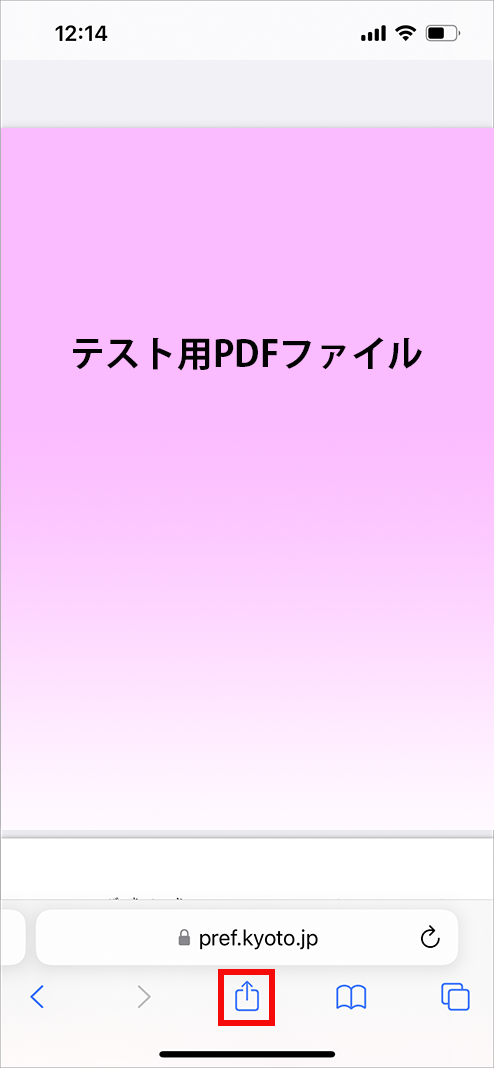
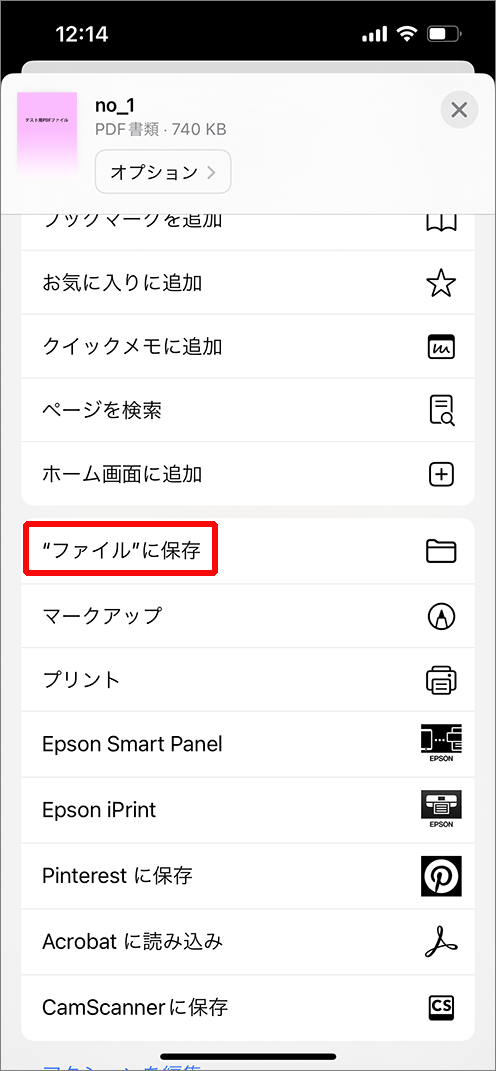
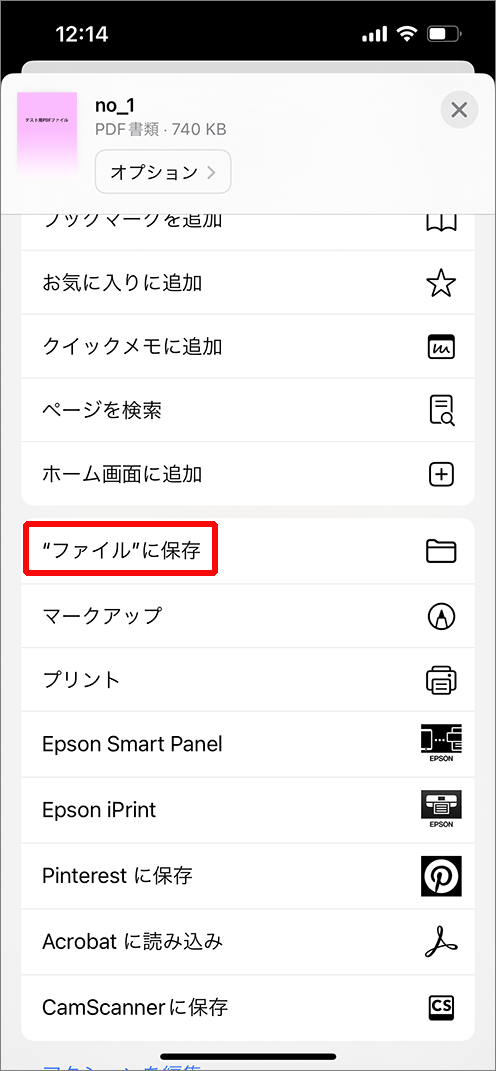
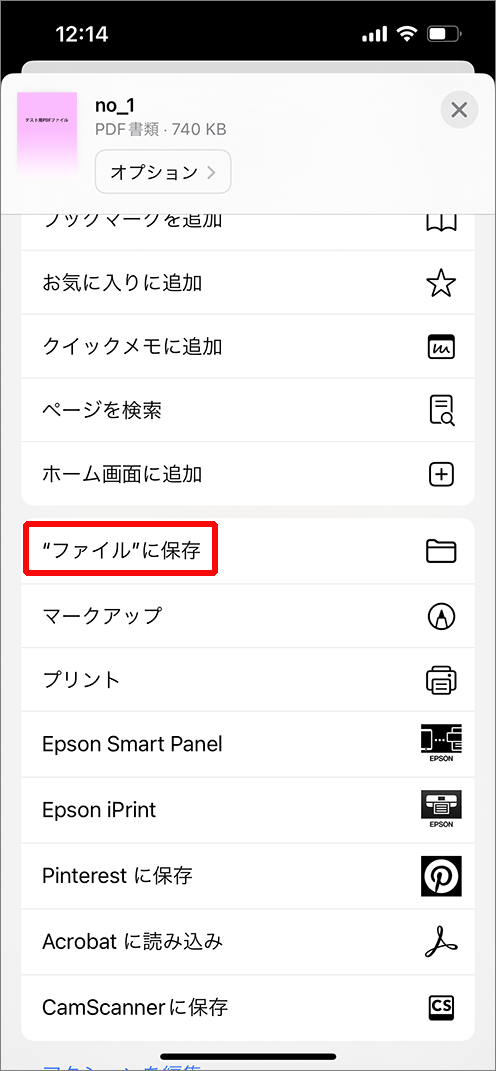
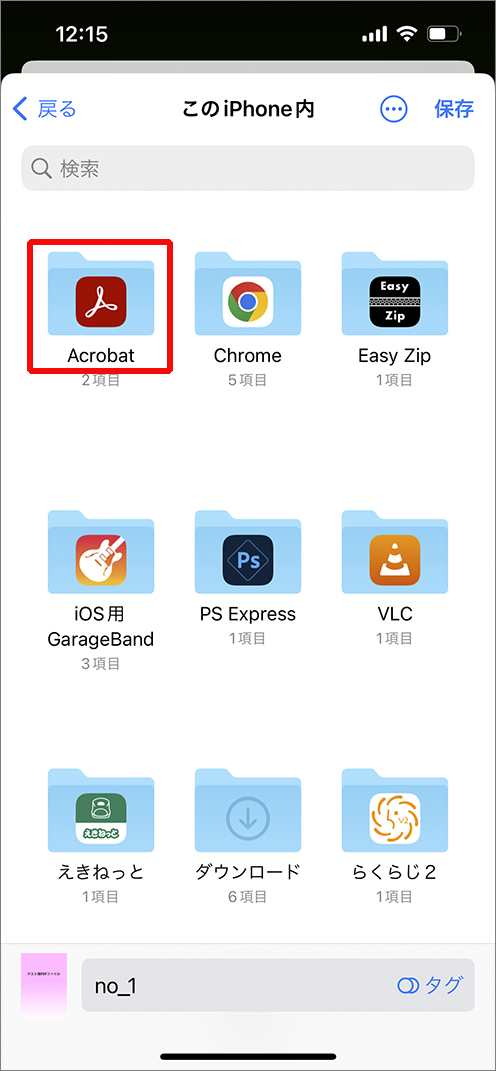
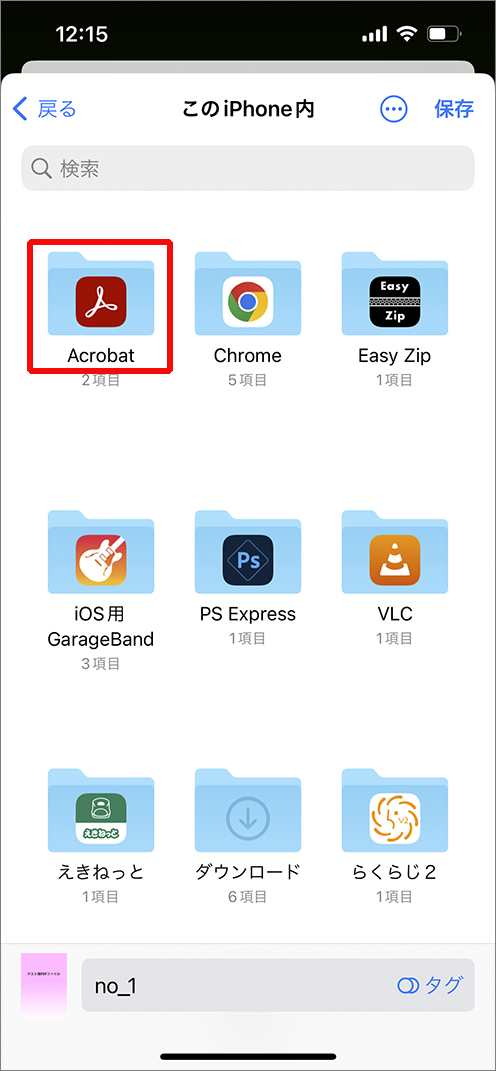
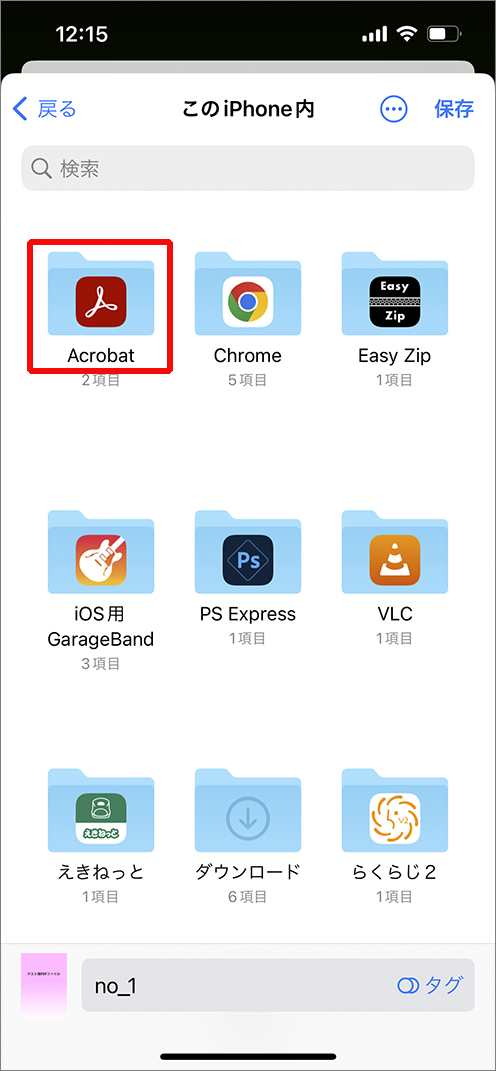
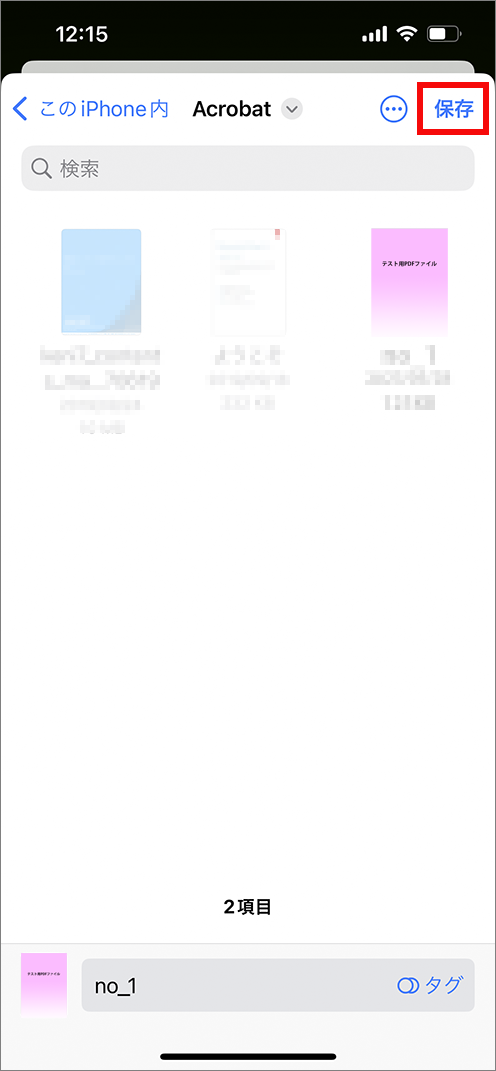
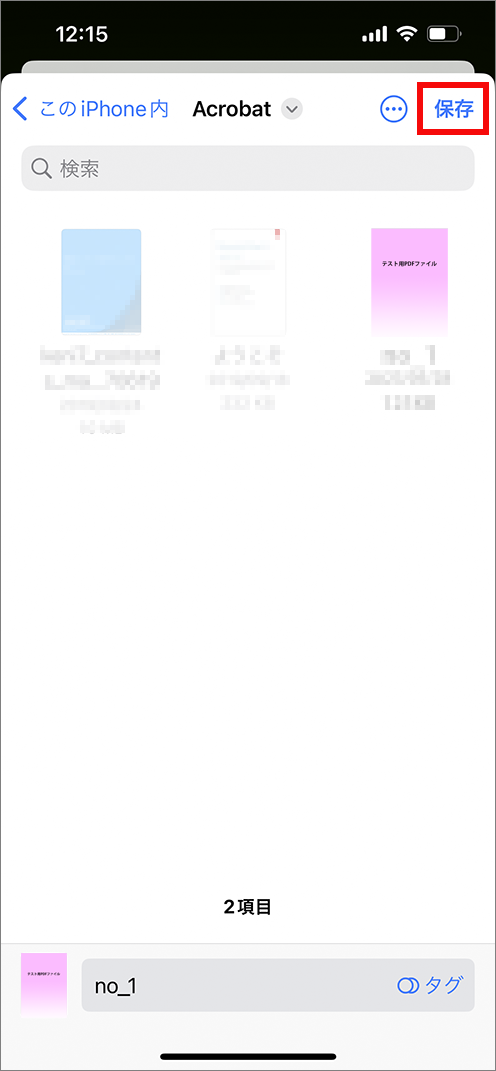
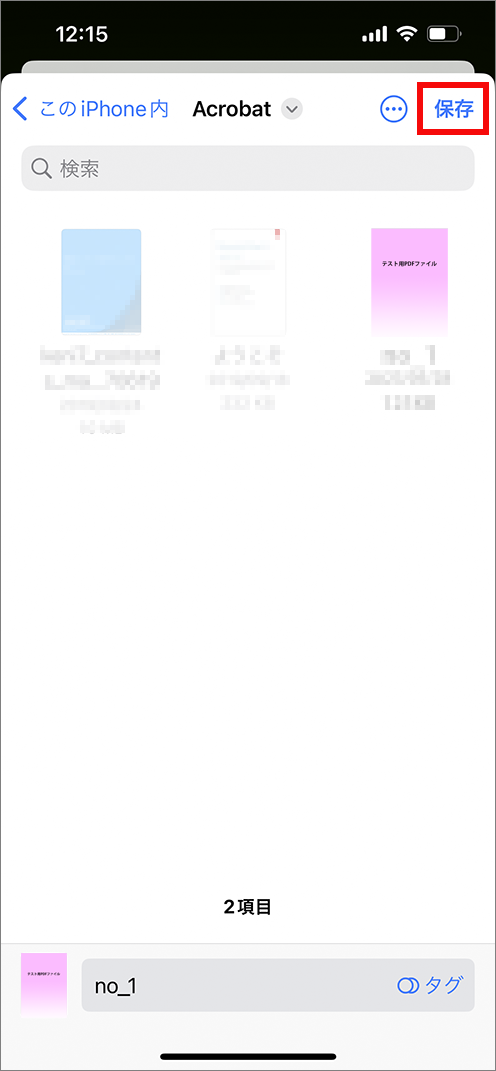
SafariからiCloudや他のクラウドストレージにPDFを保存する場合
■クラウドストレージへの保存方法
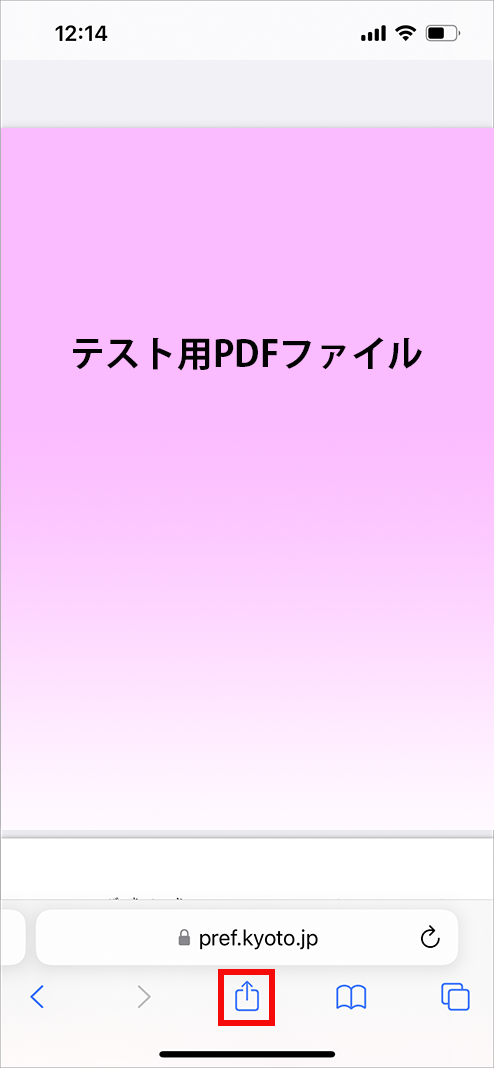
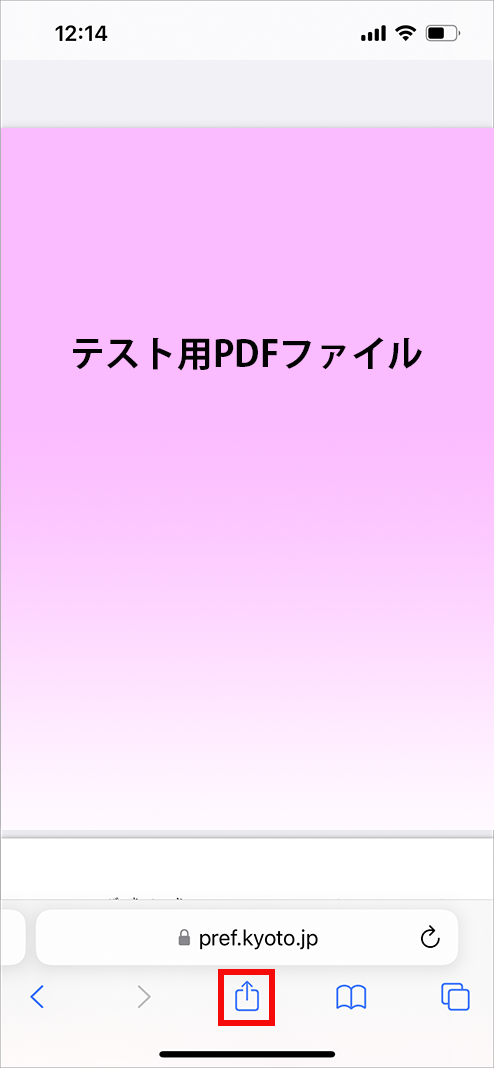
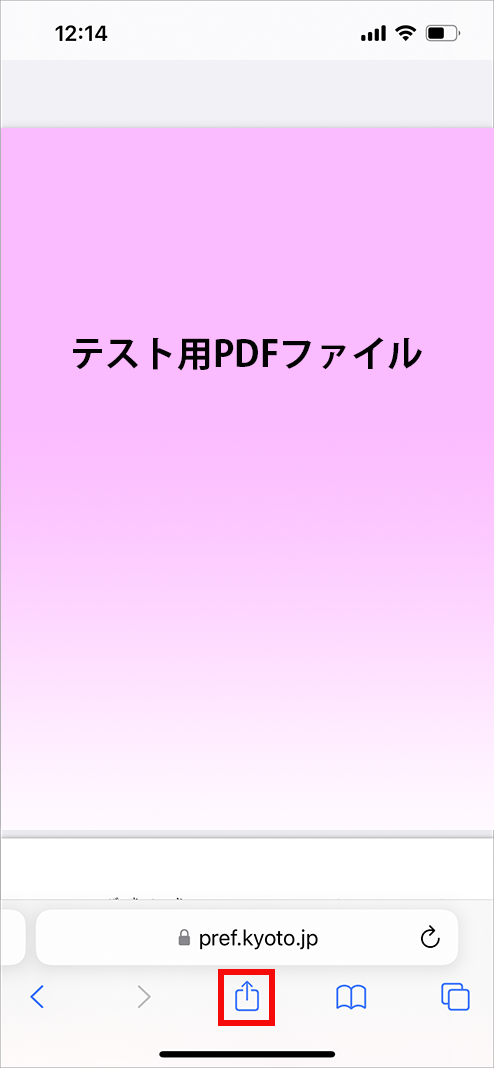
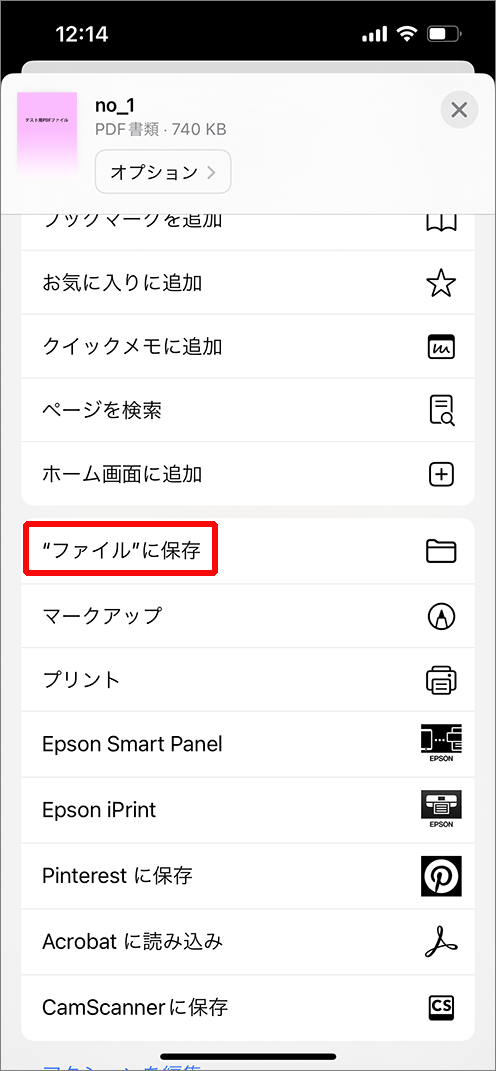
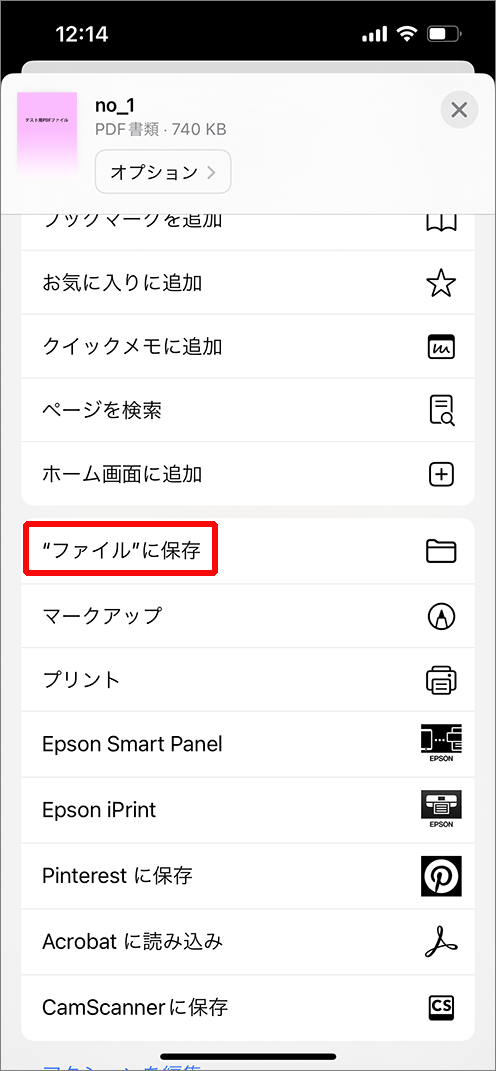
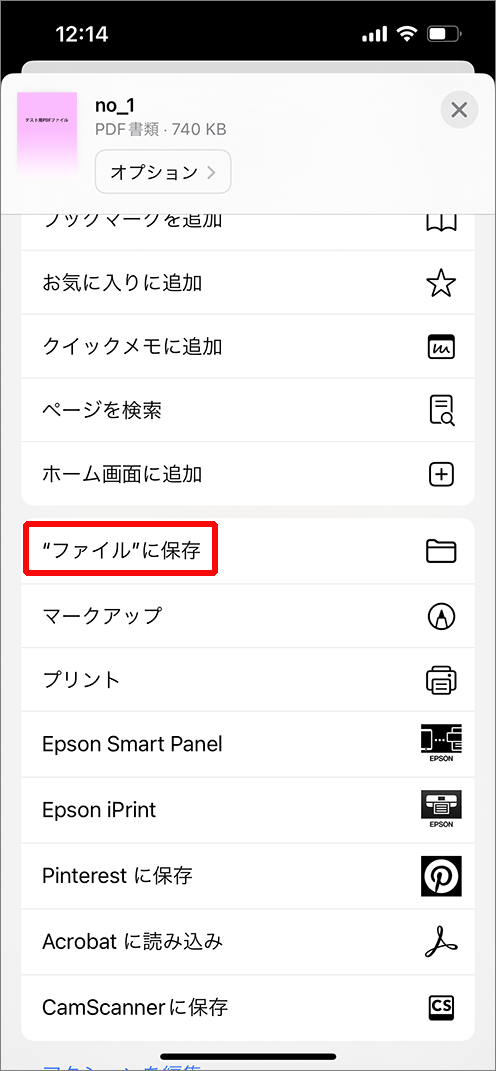
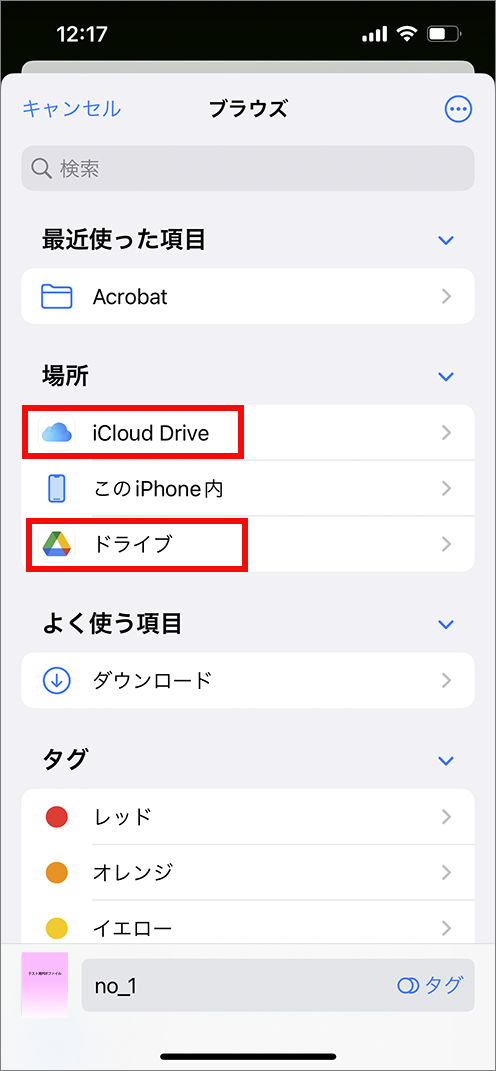
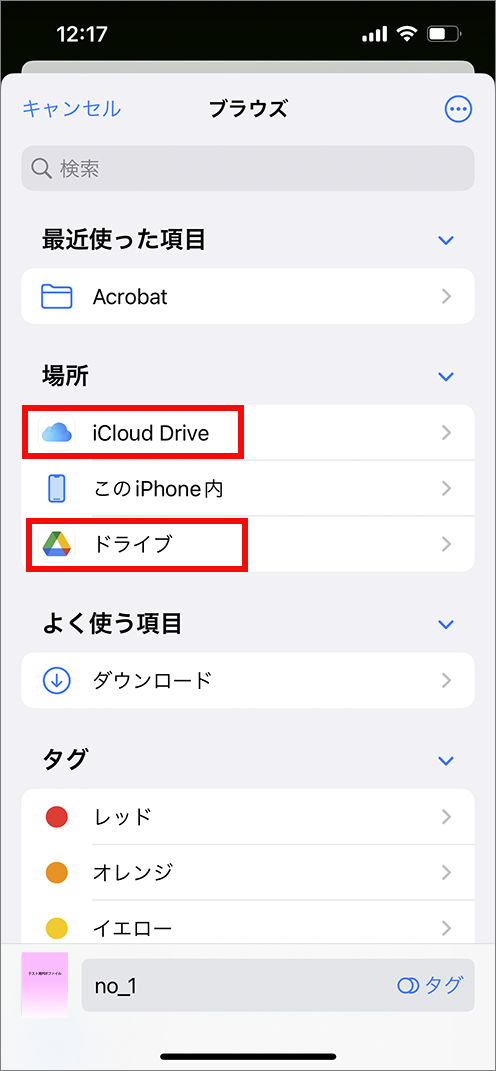
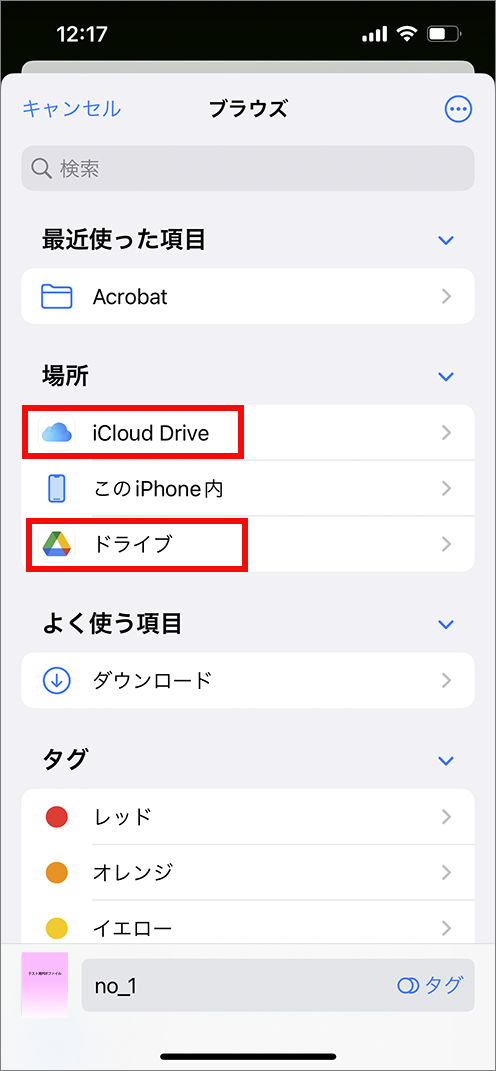
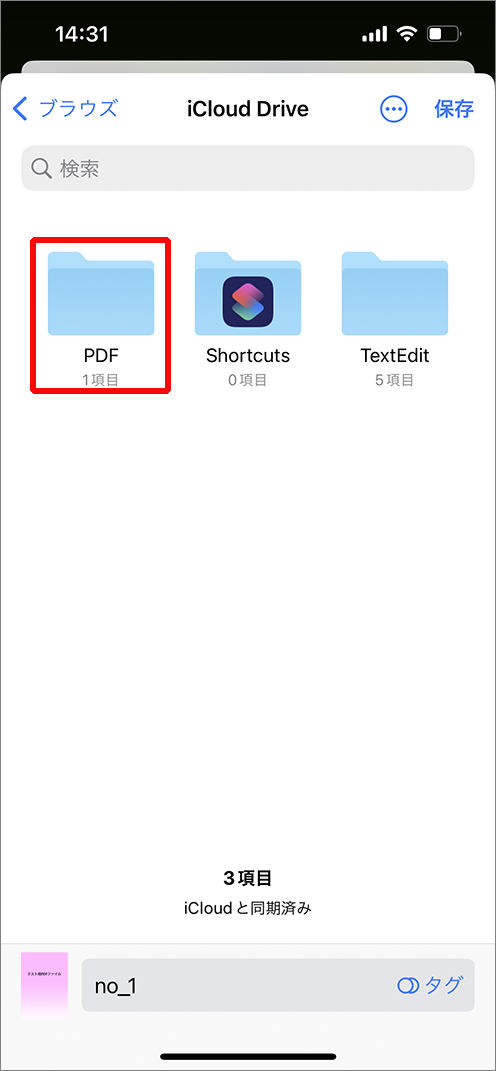
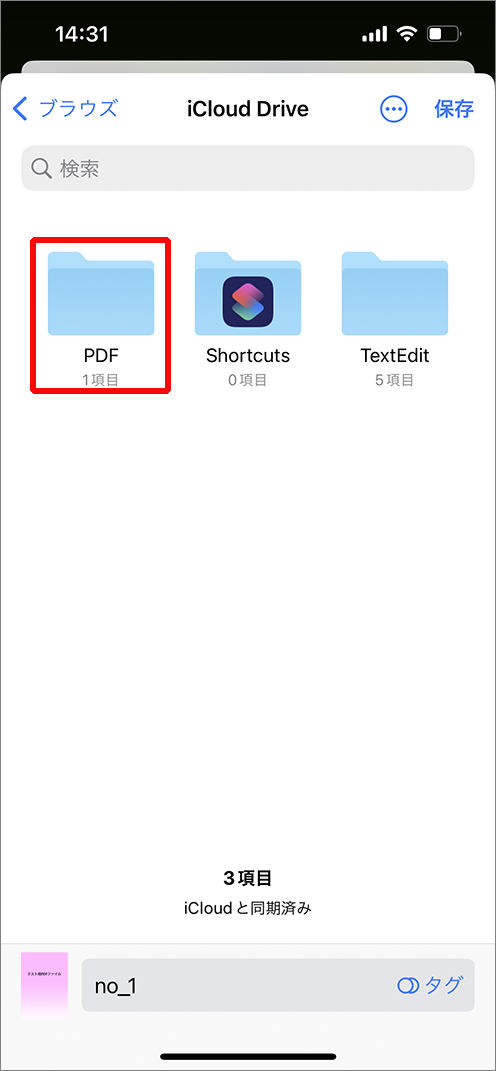
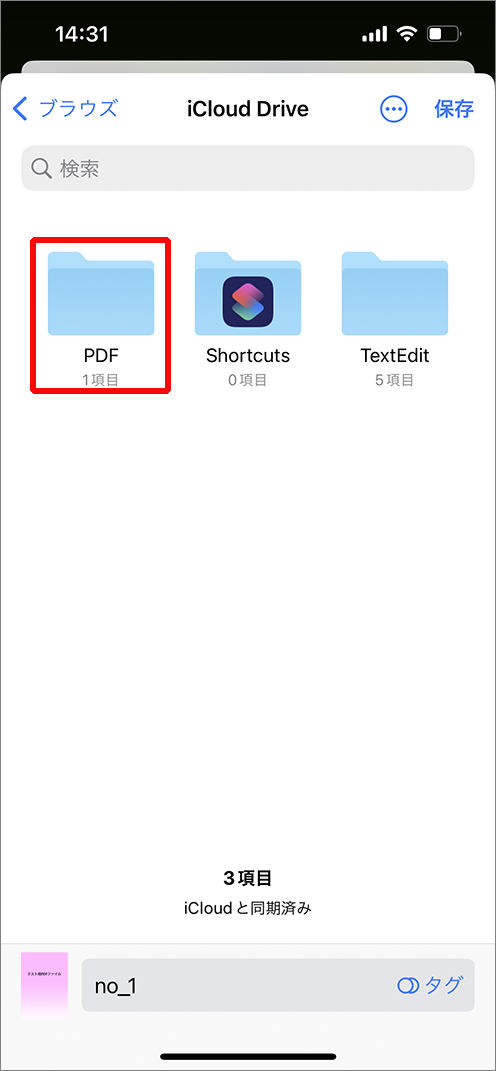
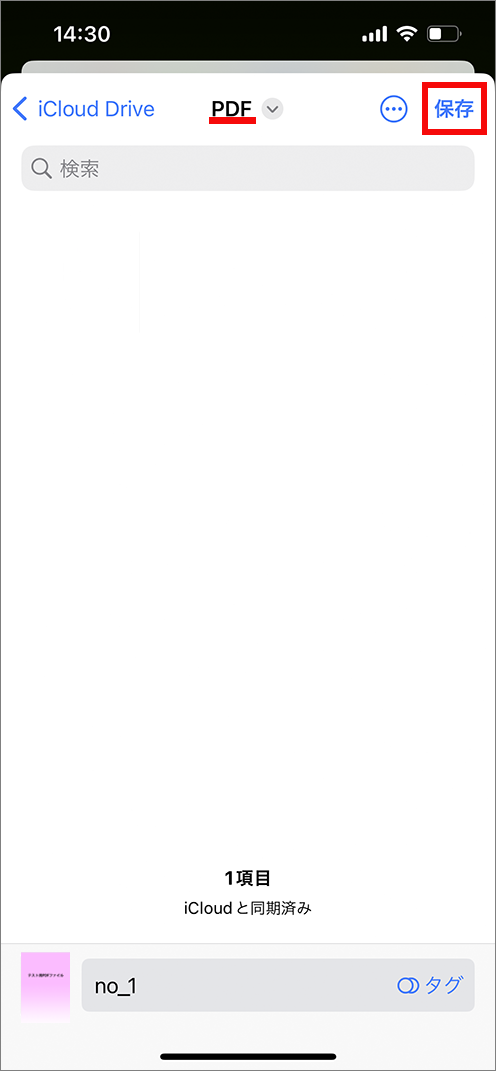
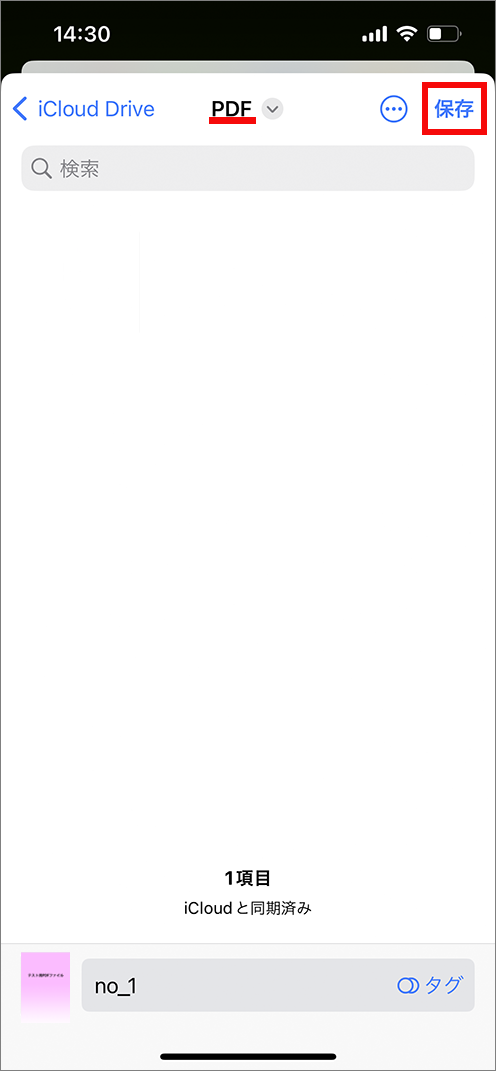
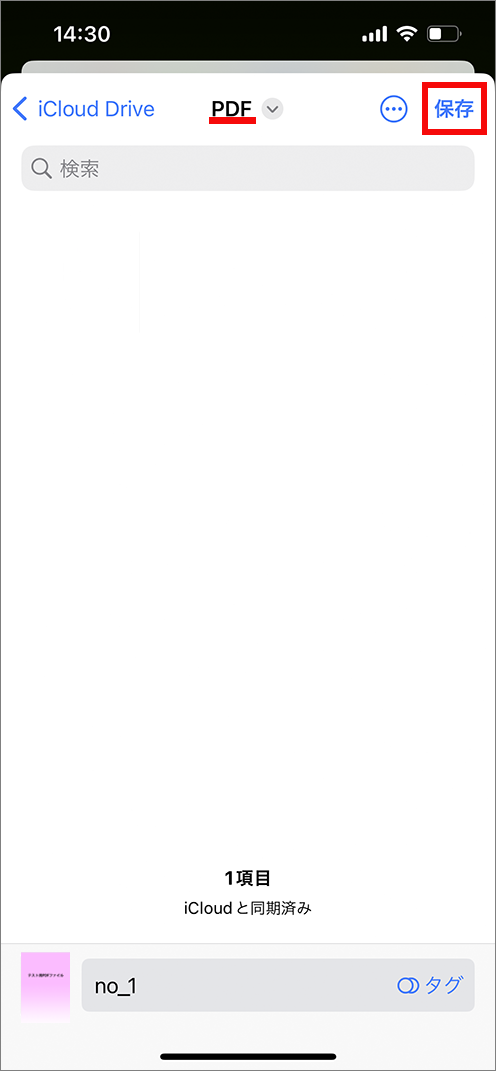
「ファイル」アプリにはGoogle DriveやDropboxs等を保存先に登録できる
自分の使っているクラウドストレージを保存先に指定できるので、こだわっているならば設定しちゃいましょう!
そのアプリをiPhoneで使用しているのであれば、「ファイル」アプリ内の設定から簡単に追加できます。
■クラウドストレージの追加手順
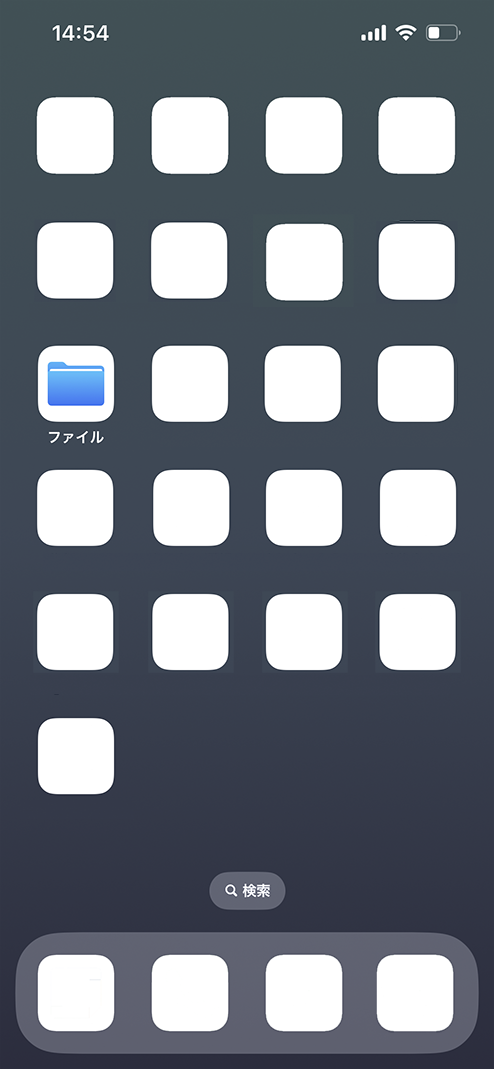
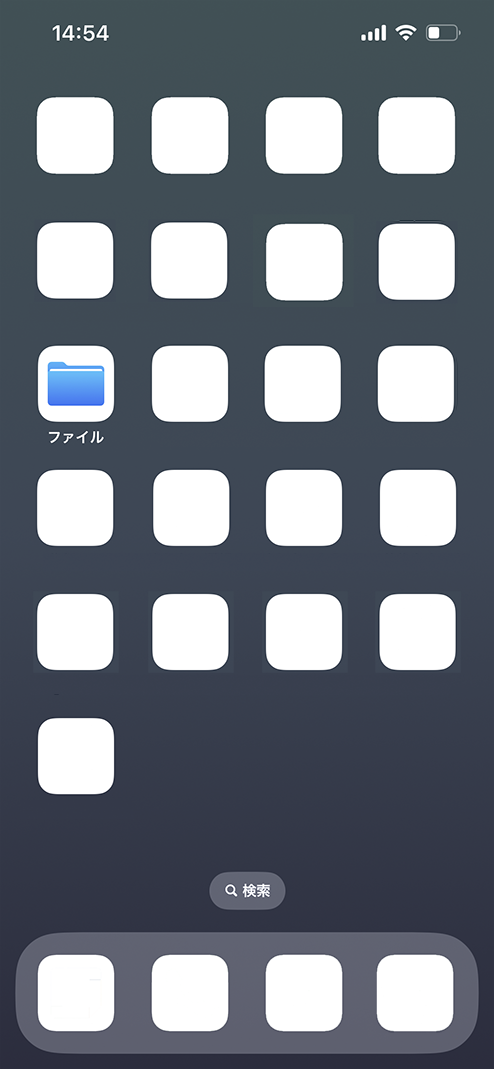
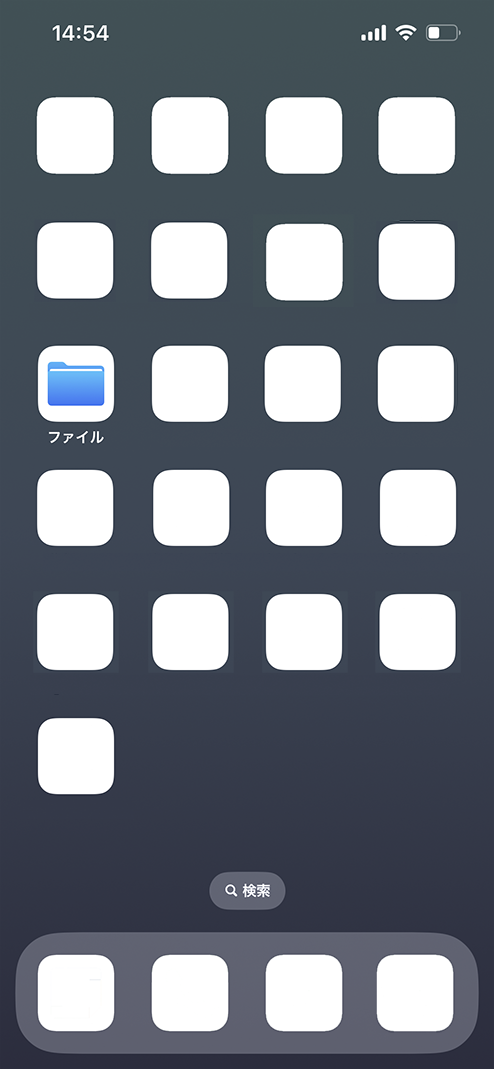
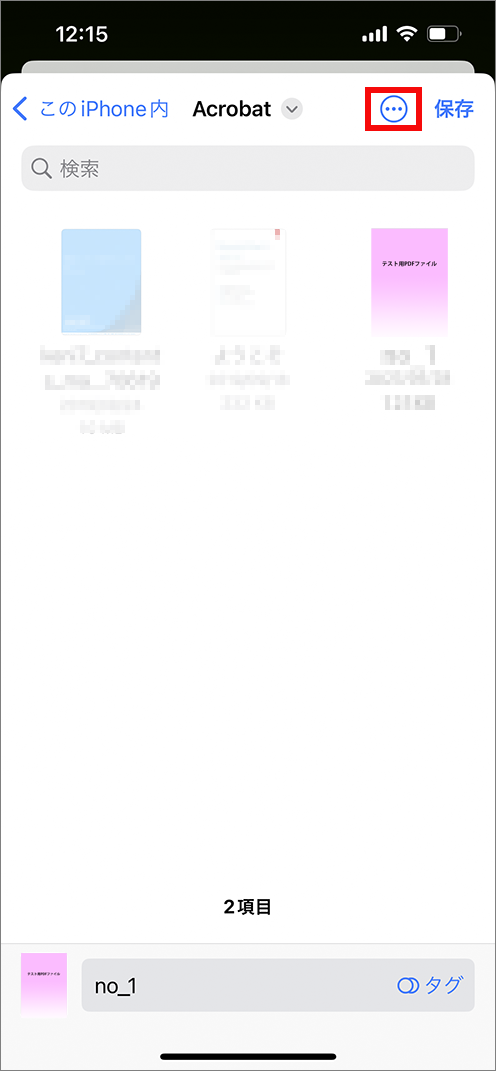
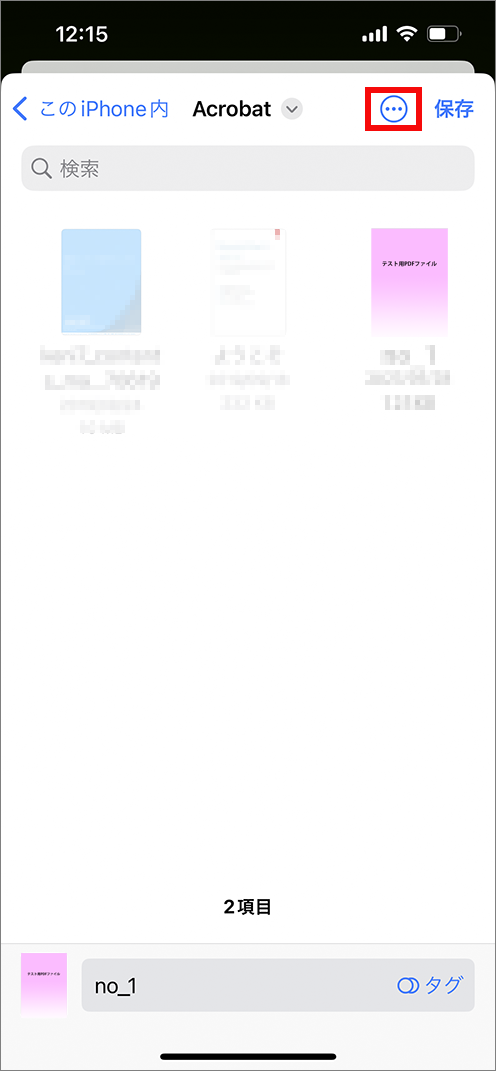
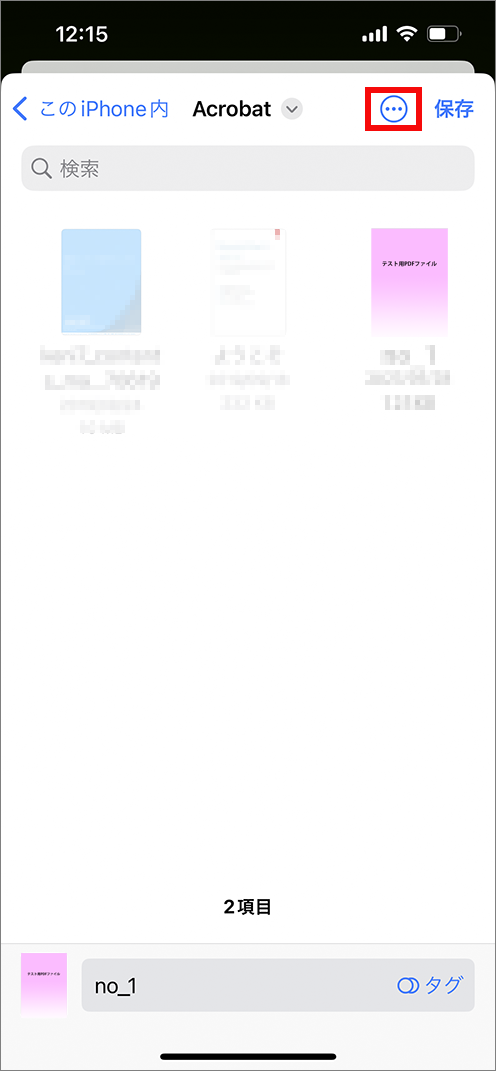
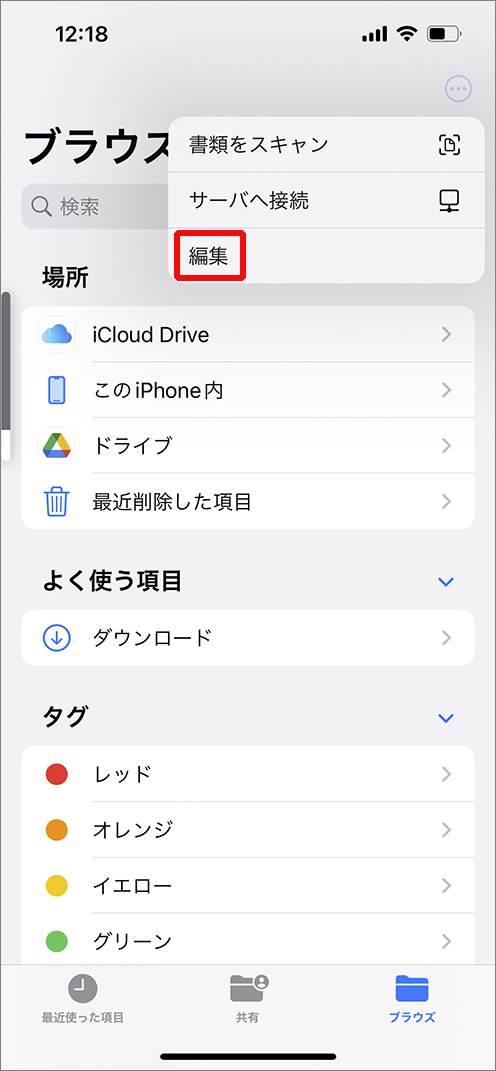
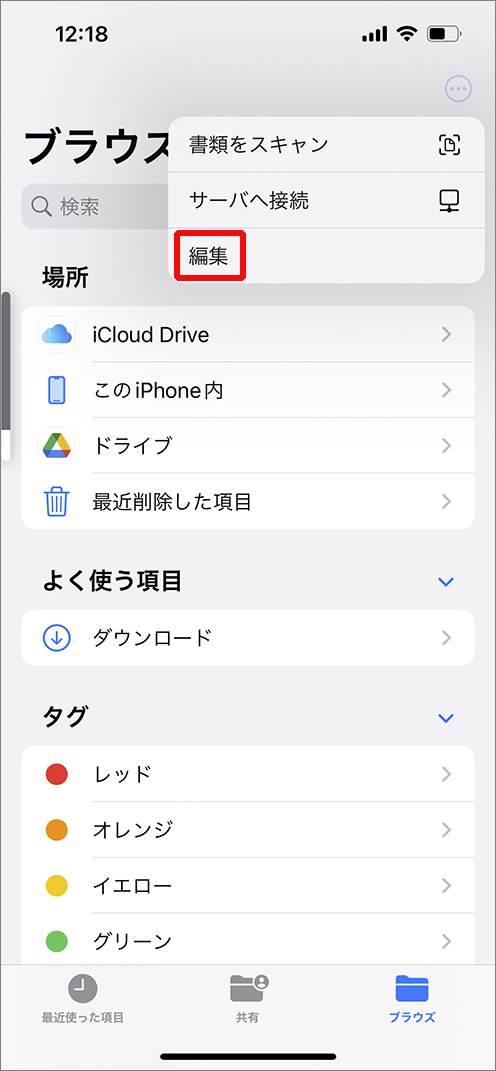
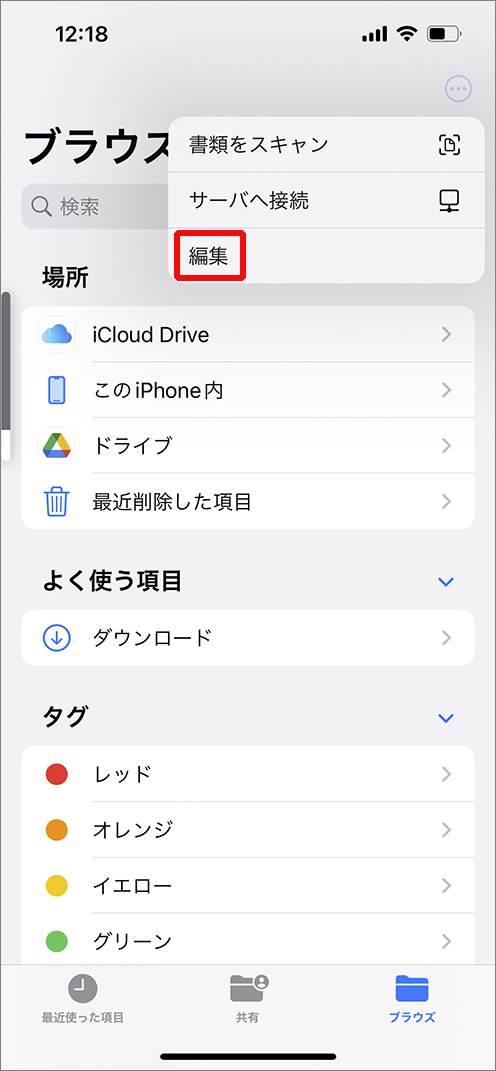
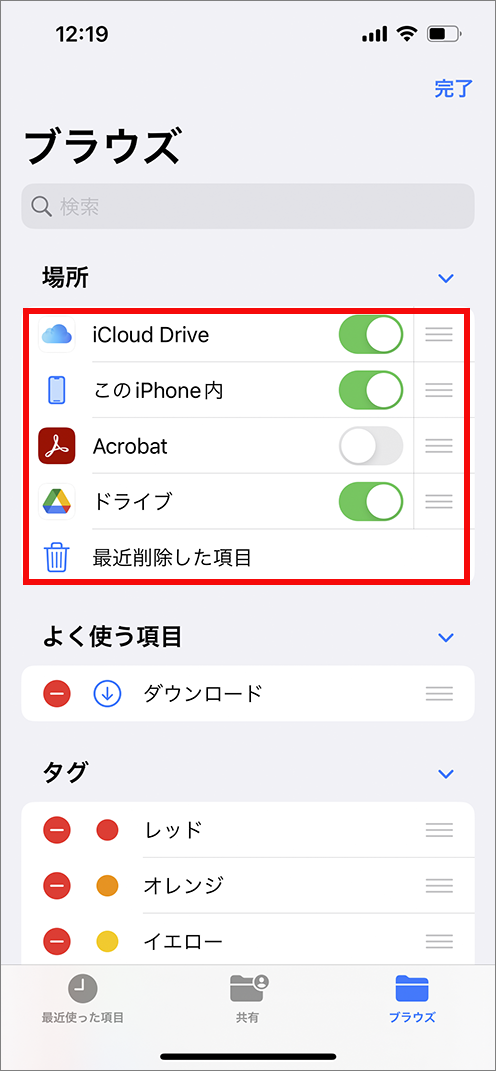
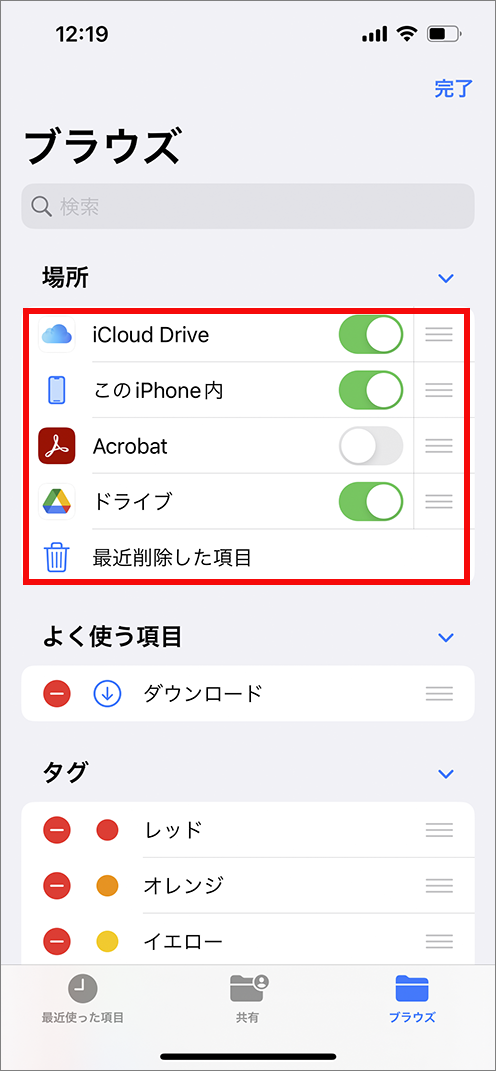
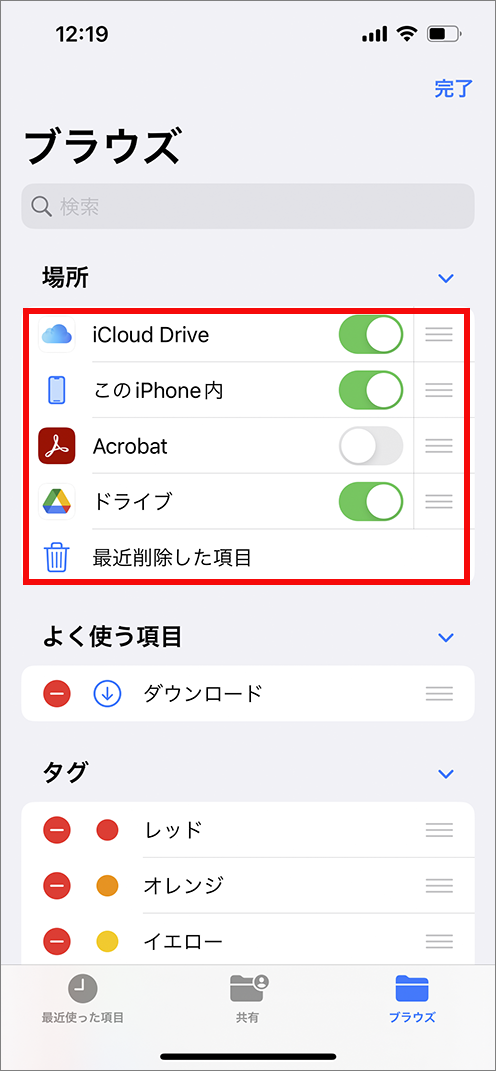
iPhoneの「ブック」アプリにPDFファイルを保存する方法
iPhoneには「ファイル」の他に近しいアプリで「ブックというのがあるんです。
電子書籍の購読やPDFファイルの管理が可能な、いわば「読み物」(オーディオブックもありますが…)に特化したアプリのようですね。
「ファイル」アプリとの棲み分けがイマイチわかりません……。
筆者なりの考えとして、両者の違いって関連するアプリの数かなって、勝手に思ってます。
「ファイル」アプリに比べて「ブック」アプリの方がシンプルに管理できる印象ですね〜。
iPhoneの「ブック」へのPDFの保存方法
■「ブック」アプリへの保存方法
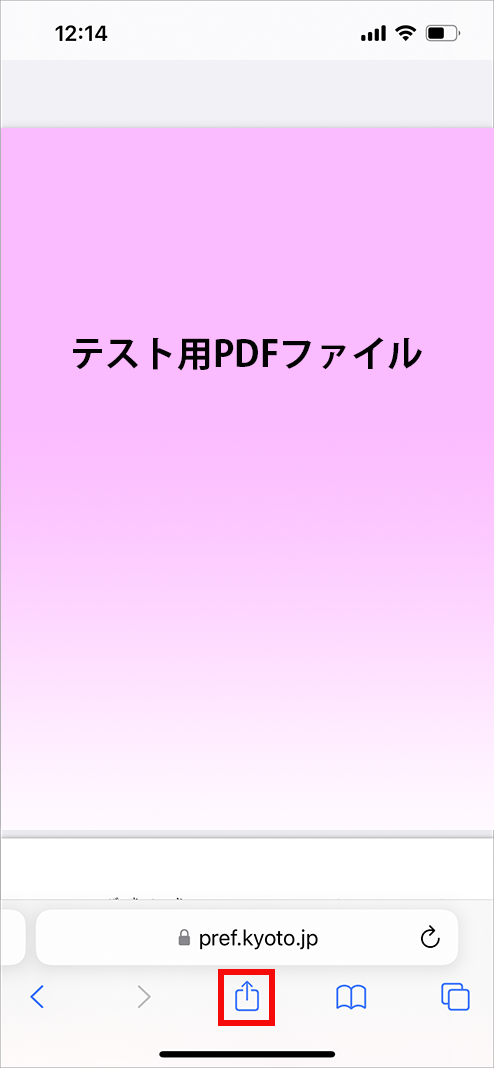
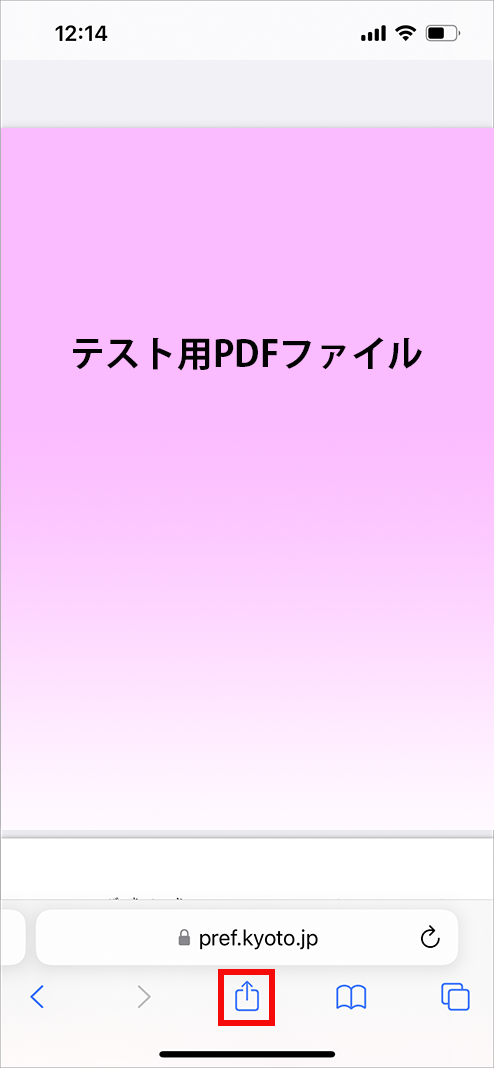
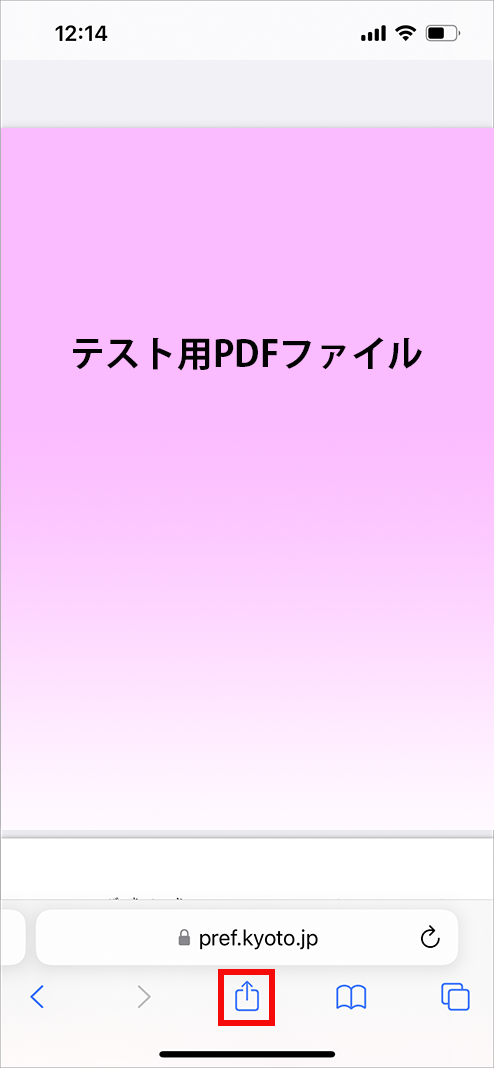
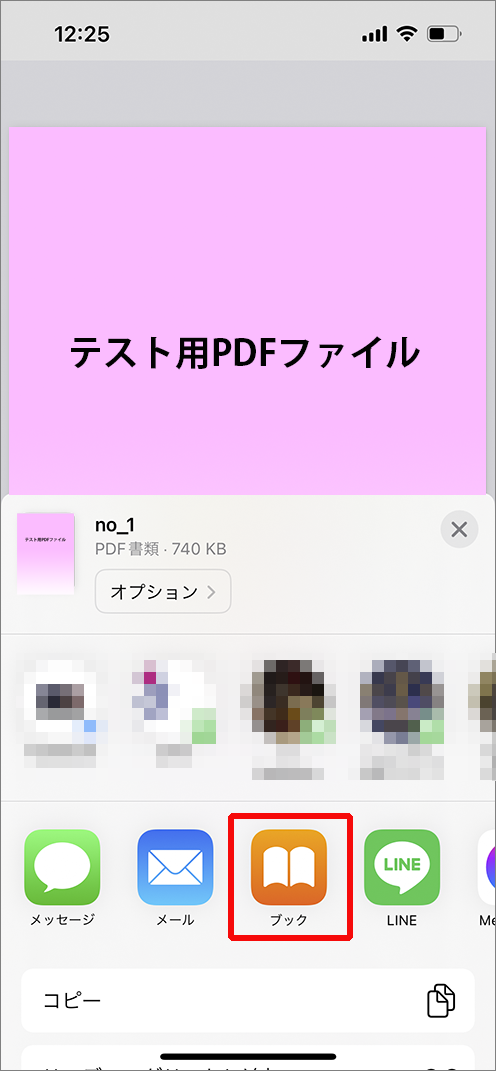
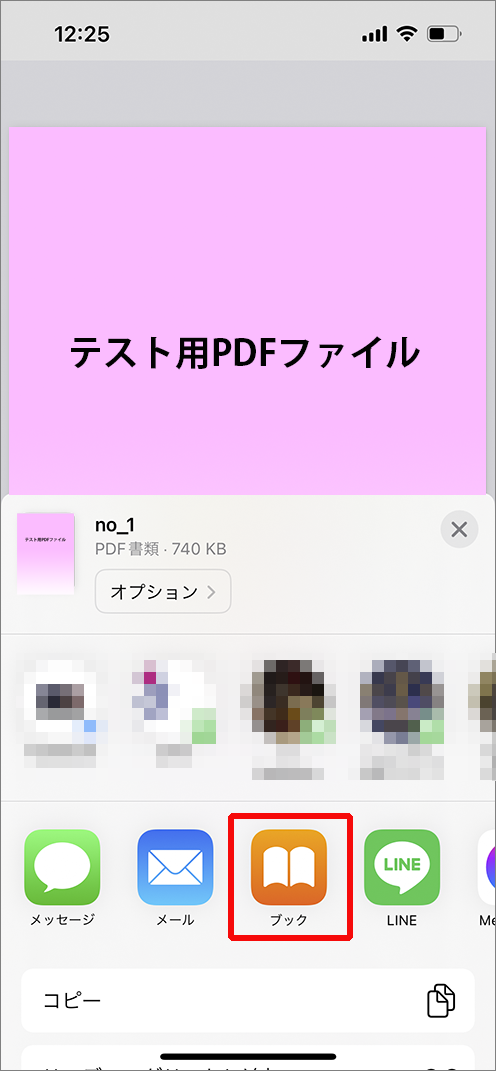
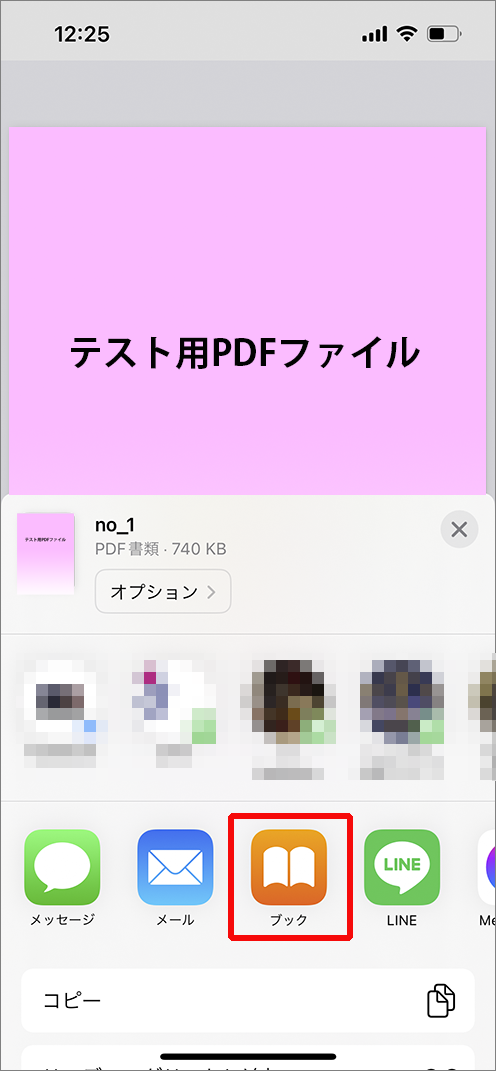
なお「ブック」アプリには「マークアップ」という編集機能が備わっていて、編集可のファイルには手書きで文字などを書き加えることができるので、注釈などを手軽に書き込むことができて便利ですよ!
iphoneのPDFファイルの保存場所はどこ?保存方法は?のまとめ
iPhoneのPDFファイルの保存場所は3ヶ所になります。
- 「ファイル」アプリ
- 「ブック」アプリ
- iCloudやGoogleDriveなどのクラウドストレージ
PDFファイルは表示できる環境が幅広いので、仕事や個人的な用途でも便利に使えますよね。
昔のスマートフォンでのPDFファイルは何かと閲覧しづらかったと記憶しますが、最近はiOSとの親和性も高まったのか、非常に扱いやすくなった印象です。
iPhoneで取り扱う機会が多くなっている人も増えてるんじゃないかなって思ますが、保存したりすぐに取り出して開いたりが容易にできれば非常に効率的ですよね!
ファイルを管理する意味でも有効な手段ですので、ぜひ「ファイル」や「ブック」アプリを活用してみてください。
最後までお読みいただきまして、ありがとうございました。








